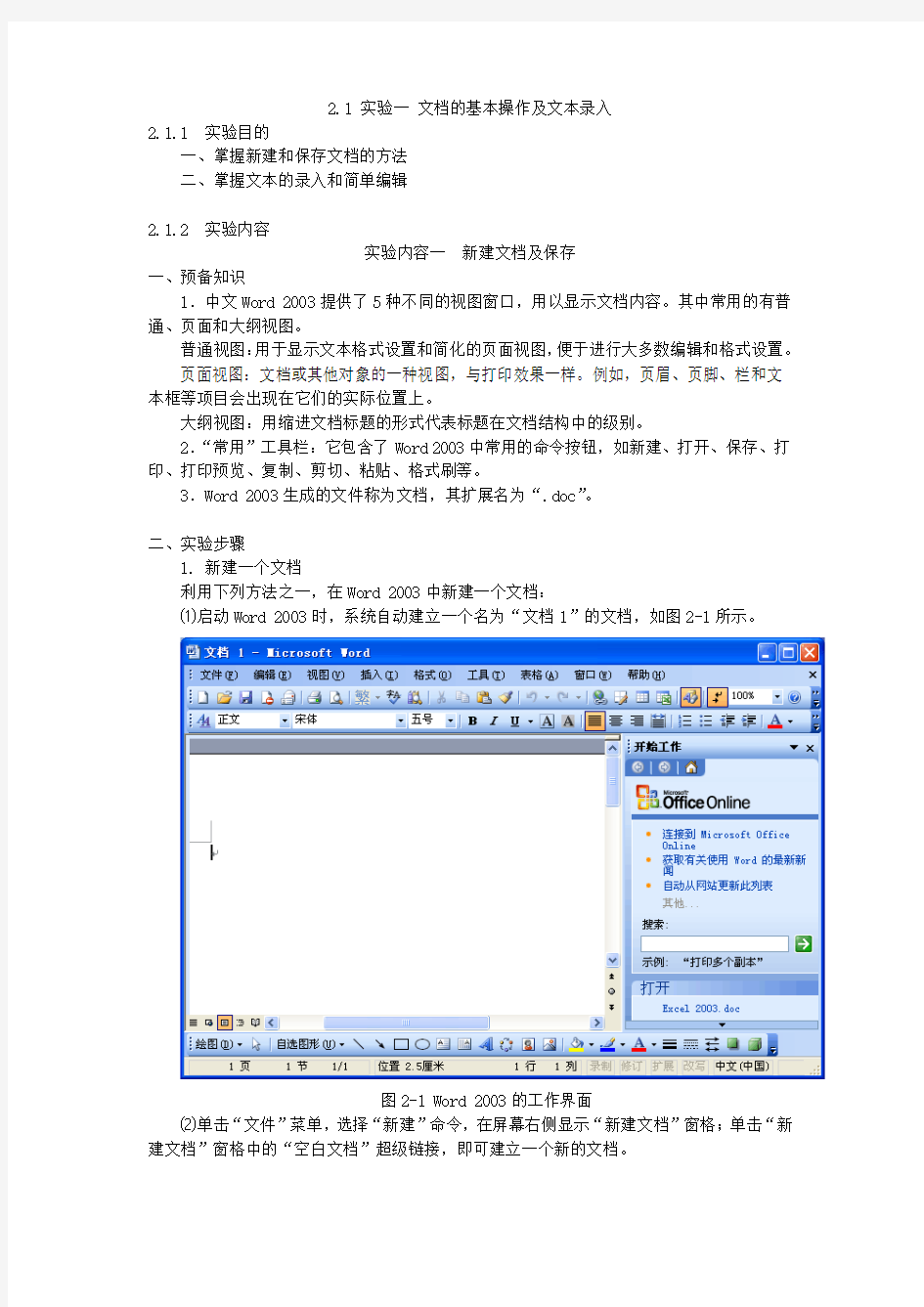

2.1 实验一文档的基本操作及文本录入
2.1.1 实验目的
一、掌握新建和保存文档的方法
二、掌握文本的录入和简单编辑
2.1.2 实验内容
实验内容一新建文档及保存
一、预备知识
1.中文Word 2003提供了5种不同的视图窗口,用以显示文档内容。其中常用的有普通、页面和大纲视图。
普通视图:用于显示文本格式设置和简化的页面视图,便于进行大多数编辑和格式设置。
页面视图:文档或其他对象的一种视图,与打印效果一样。例如,页眉、页脚、栏和文本框等项目会出现在它们的实际位置上。
大纲视图:用缩进文档标题的形式代表标题在文档结构中的级别。
2.“常用”工具栏:它包含了Word 2003中常用的命令按钮,如新建、打开、保存、打印、打印预览、复制、剪切、粘贴、格式刷等。
3.Word 2003生成的文件称为文档,其扩展名为“.doc”。
二、实验步骤
1. 新建一个文档
利用下列方法之一,在Word 2003中新建一个文档:
⑴启动Word 2003时,系统自动建立一个名为“文档1”的文档,如图2-1所示。
图2-1 Word 2003的工作界面
⑵单击“文件”菜单,选择“新建”命令,在屏幕右侧显示“新建文档”窗格;单击“新建文档”窗格中的“空白文档”超级链接,即可建立一个新的文档。
⑶单击“常用”工具栏上的“新建空白文档”按钮,即可建立一个新的文档。
2. 把新建的文档以“排版01”为文件名,保存在“D:\排版练习”文件夹中。
⑴单击“文件”菜单,选择“保存”命令;或者按“Ctrl+S”快捷键;或单击“常用”工具栏上的“保存”按钮,弹出一个如图2-2所示的“另存为”对话框。
图2-2 “另存为”对话框
⑵在“保存位置”下拉式列表框中选择“D:”盘,则D:盘根目录下的所有文件夹和Word 文档都显示在对话框中的最大列表框中。
⑶如果在D:盘上已经存在“排版练习”文件夹,则连击该文件夹,使其成为当前文件夹,并跳转到第⑸步继续操作;否则,单击“另存为”对话框中的“新建文件夹”按钮,弹出一个如图2-3所示的“新文件夹”对话框。
图2-3 新文件夹
⑷在“名称”文本框中输入“排版练习”,单击“确定”按钮,即可建立该文件夹,并且自动打开该文件夹,使其成为当前文件夹。
⑸在“另存为”对话框的“文件名”文本框中输入“排版01”。
⑹确认“保存类型”下拉式列表框中显示的是“Word文档(*.doc)”类型。若不是,则在该下拉式列表框中重新选择“Word文档(*.doc)”类型。
⑺单击“保存”按钮,即可把新建的“排版01.doc”文档保存到“D:\排版练习”文件夹中。
提示:第一次保存文档时会出现“另存为”对话框,随后再执行“保存”命令时将直接保存,并不再出现对话框。
在文档的录入过程中,应随时执行“保存”命令,以防突然“死机”或断电等原因造成数据的丢失。
如果想把文档以新的名字进行保存,可以选择“文件”菜单中的“另存为”命令。
3. 关闭文档
单击“菜单栏”右侧的“关闭窗口”按钮;或选择“文件”菜单中的“关闭”命令,关闭新建的“排版01.doc”文档。
提示:如果在关闭文档前有新修改的内容,且没有保存,则会弹出一个如图2-4所示的警告信息框。单击“是”保存文档后,即可关闭文档。
图2-4 警告信息框
4. 关闭Word 2003
关闭Word 2003的常用方法有以下几种,根据用户需要选择其中一种即可。
⑴选择“文件”菜单中的“退出”命令。
⑵单击“标题栏”最右侧的“关闭”按钮。
⑶按“Alt+F4”快捷键。
⑷单击“标题栏”最左侧的“窗口控制菜单”图标,在弹出的下拉菜单中选择“关闭”命令。
实验内容二打开文档并进行文本的录入
一、预备知识
1. 当用户录入文本时,Word 2003会根据系统的预先设置把错误的英文拼写及语法、错误的中文语义采用各种颜色的下划波浪线标记出来,用于提醒用户。这些下划波浪线在打印或打印预览的时候并不显示。
2. 段落和段落标记:Word中的段落(自然段),可以是任何数量的文本,小到一个字符,或大到几十个句子都可以。不论段落大小,每个段落都带有一个段落标记,Word将段落的格式编排指令存放在段落标记当中。当按下“回车键”开始一个新的段落时,Word就自动复制上一段落的段落标记,同时包含有格式排版指令。
3.“插入”和“改写”状态
缺省状态下,在Word 2003中录入文本时处于“插入”状态,“状态栏”上的“改写”按钮的颜色变淡。此时用户录入的文本始终插在闪烁的插入点光标的位置上,并且插入点光标和其右边的文字随之右移。
当处于“改写”状态时,“状态栏”上的“改写”按钮的颜色为黑色。此时用户录入的文本始终覆盖插入点光标右侧的第一个字符,并且插入点光标随之右移。
用鼠标连击“状态栏”上的“改写”按钮,或者按键盘上的“Insert”键,可以在“插入”和“改写”两种状态之间进行转换。
4. 移动插入点光标的方法
⑴利用鼠标
把鼠标指针移到目标位置,单击鼠标左键,即可把插入点光标移到该位置。
⑵利用键盘
表2-1 Word 2003中插入点光标移动的常用键
5. 自动更正
在录入文本的过程中,有时会经常出现常见的录入错误,如把“This”误录入为“Thsi”等。Word 2003提供了自动更正功能,该功能将在用户录入过程中自动改正类似的错误。如当用户录入“Thsi”并按“空格键”后,“Thsi”自动变为“This”。
利用该功能,用户可以把常用的较长词组或较长的英文单词定义为自动更正词条,以提高录入速度。
二、实验步骤
1. 选择下列方法中的一种,打开“D:\排版练习”文件夹下的“排版01.doc”文档。
⑴选择“文件”菜单中的“打开”命令;或单击“常用”工具栏上的“打开”按钮
①选择“打开”命令或单击“打开”按钮,则出现如图2-5所示的“打开”对话框。
图2-5 “打开”对话框
②在“查找范围”下拉式列表框中的选择“D:\排版练习”文件夹,则在列表框中显示出该文件夹下的所有的子文件夹和Word文档。
③单击列表框中的“排版01.doc”,再单击“打开”按钮,即可打开该文档。
⑵单击“文件”菜单,在其下拉菜单的底部,选择“D:\排版练习\排版01.doc”,即可打开该文档。
提示:通常情况下,Word 2003在其“文件”菜单的下拉菜单底部保留最后编辑过的4个文档的名称列表,通过该列表,可以快速打开文档。
⑶单击“开始”按钮,选择“文档”命令,在弹出的子菜单中选择“D:\排版练习\排版
01.doc”,即可打开该文档。
提示:Windows XP通常保留用户最近访问或编辑过的文件列表,利用该列表,可以快速打开用户编辑过的文件。
⑷在“我的电脑”中打开“D:\排版练习”文件夹,连击其中的“排版01.doc”,即可快速打开该文档。
2. 在“排版01.doc”文档中录入文本,录入的文本内容参照上一章“1.5 思考与上机练习”中上机练习题的第12题内容。
⑴启动中文输入法,输入标题“北京2008年奥运会、残奥会口号解读”,然后按“回车键”,开始新的一个段落。
提示:在录入过程中,要按词组进行录入,可以减少重码,以提高录入速度。
⑵在刚输入的“残奥会口号解读”中的“口号”前插入“主题”2个字。
①把插入点光标移到“口”字的前面。
②键入“主题”2个字,即可。
⑶把光标移到下一段落的开始,并继续录入第一自然段的内容,具体内容如下:
“同一个世界同一个梦想”(One World One Dream),集中体现了奥林匹克精神的实质和普遍价值观——团结、友谊、进步、和谐、参与和梦想,表达了全世界在奥林匹克精神的感召下,追求人类美好未来的共同愿望。尽管人类肤色不同、语言不同、种族不同,但我们共同分享奥林匹克的魅力与欢乐,共同追求着人类和平的理想,我们同属一个世界,我们拥有同样的希望和梦想。
⑷特殊符号的录入,即把第一自然段中的小括号“()”改为“【】”,具体操作如下:
①把光标移到“(”的前面,按“Delete”键删除“(”。
②单击“插入”菜单,选择“特殊符号”命令,打开“插入特殊符号”对话框,单击其中的“标点符号”选项卡,显示如图2-6所示。
图2-6 “插入特殊符号”对话框中的“标点符号”选项卡
③单击“标点符号”选项卡中的“【”符号,即可在该处插入“【】”两个符号。按“Delete”键删除“】”即可。
提示:由于括号是成对出现的,因此,在插入类似成对出现的符号时,一次可以插入一对符号。
⑸利用“自动更正”功能输入“One World One Dream”
①单击“工具”菜单,选择“自动更正选项”,打开如图2-7所示的“自动更正”对话框。
图2-7 “自动更正”对话框中的“自动更正”选项卡
②在“替换”文本框中输入“owod”,在替换为文本框中输入“One World One Dream”。
③单击“添加”按钮后,再单击“确定”按钮,即可。
④在Word中输入“owod”后按“空格键”,则“owod”自动被“One World One Dream”替换。
提示:如果键入“owod”且按“空格键”后,不想被替换,则按“Ctrl+Z”快捷键即可取消替换操作。
⑹连接两个自然段
将光标移到标题行的末尾,然后按“Delete”键;或者把光标移到第一自然段的开始,按“Backspace”,即可把标题行和第一自然段连接起来,成为一个自然段。即:北京2008年奥运会、残奥会主题口号解读“同一个世界同一个梦想”【One World One Dream】,集中体现了奥林匹克精神的实质和普遍价值观——团结、友谊、进步、和谐、参与和梦想,表达了全世界在奥林匹克精神的感召下,追求人类美好未来的共同愿望。尽管人类肤色不同、语言不同、种族不同,但我们共同分享奥林匹克的魅力与欢乐,共同追求着人类和平的理想,我们同属一个世界,我们拥有同样的希望和梦想。
⑺把一个自然段拆分为两个自然段
将光标移到第一自然段中“北京2008年奥运会、残奥会主题口号解读”的后面,按“回车键”,即可把该自然段分为两个自然段。即:
北京2008年奥运会、残奥会主题口号解读
“同一个世界同一个梦想”【One World One Dream】,集中体现了奥林匹克精神的实质和普遍价值观——团结、友谊、进步、和谐、参与和梦想,表达了全世界在奥林匹克精神的感召下,追求人类美好未来的共同愿望。尽管人类肤色不同、语言不同、种族不同,但我们
共同分享奥林匹克的魅力与欢乐,共同追求着人类和平的理想,我们同属一个世界,我们拥有同样的希望和梦想。
⑻继续录入剩余的其他内容,并存盘。
Word 文档的基本操作 一、新建文档 在使用Word 2007编辑文档前,首先要新建一个文档。启动Word 2007后,程序将自动新建一个名为“文档1”的空白文档以供使用,也可以根据需要新建其他类型的文档,如根据模版新建带有格式和内容的文档,以提高工作效率。下面分别介绍新建Word文档的各种方法。 1、新建空白文档 ★启动Word 2007,打开Word 2007工作窗口。 ★单击Office按钮,在弹出的下拉菜单中选择“新建”选项,打开“新建文档”对话框,如图: ★在“模版”栏中选择“空白文档和最近使用的文档”选项,在中间的列表中选择“空白文档”选项。 ★单击“创建”按钮,创建一个名为“文档1”的空白文档,如图:
2、根据模版新建文档 ★启动Word 2007,执行“Office”→“新建”菜单命令,打开“新建文档”对话框。★在“模版”栏中选择“已安装的模版”选项。 ★在中间列表中选择一个模版选项,如选择“平衡简历”选项。 ★单击“创建”按钮,将创建一个名为“文档4”的带有模版的文档。
二、保存文档 对Word文档进行编辑后,需要将其保存在计算机内,否则编辑的文档内容将会消失。保存文档包括对新建文档的保存、对已保存过的文档进行保存和对文档进行另存为保存。下面分别介绍各种保存文档的方法。 1、保存新建文档 保存新建文档的方法有以下几种。 ★在当前文档中单击快速访问工具栏中的“保存”按钮。 ★在当前文档中按【Ctrl+S】组合键。 ★在当前文档中执行“Office”→“保存”菜单命令。 执行以上任意操作都将打开“另存为”对话框,如图
在“保存位置”下拉列表框中选择文档的保存位置;在“文件名”下来列表框中输入文档的文件名;在“保存类型”下拉列表框中选择文件的保存类型,单击“保存”按钮,即可将新建的文档保存到计算机中。 2、保存已保存过的文档 保存已保存过的文档在操作上比较简单,只需要单击“Office”按钮,在弹出的菜 单中选择“保存”命令,或者直接单击快速访问工具栏上的“保存”按钮即可,此时文档会自动按照原有的路径、名称及格式进行保存。 3、另存为其他文档 对一个已保存过的文档进行修改后,要将其再次保存,同时希望保留原文档时,可通过文档的“另存为”命令来实现,具体操作步骤如下。 ★执行“Office”→“另存为”→“Eord文档”菜单命令,打开”另存为”对话框。 ★在对话框中进行相应的设置,其中在“保存类型”下拉列表框中,选择不同的选项,可将现有的文档保存为不同类型的文档,各选项的作用如下。 Word97~2003文档:Word2007生成的文档后缀名为“.docx”,早期Word版本的后缀名为“.doc“,因此,低版本Word软件不支持Word2007文档的某些功能,另存为低版本的Word文档能够与旧版本兼容。 Word模版:在需要新建具有现有文档内容的新文档时,在“新建文档“对话框中的”已安装的模版“或”我的模版“中选择即可。 网页“便于在Internet上发布Web页。 ★单击“保存”按钮,即可将现有文档保存在选择的位置。 三、打开和关闭文档 当要修改或查看计算机中已有的文档时,必须先将其打开,然后才能进行其他操作,对文档进行编辑并保存后要将其关闭。下面讲解打开和关闭文档的方法。 1、打开文档 (1)启动Word2007,执行“Office”→“打开”菜单命令。 (2)弹出“打开”对话框,在“查找范围”下拉列表框中选择“文件所在磁盘”选项。 (3)双击打开“文件“所在文件夹,并选择要打开的文档。 (4)单击“打开“按钮,打开文档。 2、关闭文档 执行以下任意一种操作,可关闭打开的文档。 ★执行“Office“→”关闭“菜单命令。 ★按【Alt+F4】组合键。 ★单击标题栏右侧的“关闭“按钮。 ★单击“Office“按钮,在弹出的下拉菜单中选择”退出Word“选项。 四、加密保护文档
怎样用word进行语音录入文字 有时候我们不方便手敲键盘输入时,可以利用word的语音录入功能进行输入。以下是学习啦小编为您带来的关于用Word进行语音录入文字,希望对您有所帮助。 用Word进行语音录入文字 语音输入功能添加完成后,系统智能化地弹出要求进行语音识别练习的对话框(如图),戴好耳麦,并调整好话筒与嘴之间的距离和位置(经笔者测试,话筒与嘴之间的距离以8cm左右最为合适),然后跟着向导,一步一步完成语音识别练习工作。 打开“微软拼音输入法”(语音输入,其实是“微软拼音输入法”和Microsoft Office结合的产物),依次选中工具栏上的“麦克风”和“听写模式”按钮,进入听写模式,将光标定位在文档中合适位置上,对着话筒说出你要输入的内容就可以了。 注意:如果觉得前面的语音练习效果不太好,可以重新测试:进入“控制面板”,打开“语音属性”选项,单击其中的“训练配置文件”按钮,即可重新进行语音练习,直到识别效果满意为止。 Word办公软件常用的八个实用技巧 微软的Word办公软件,是我们日常工作生活中经常用的一款文档处理软件。那么,我们在使用Word办公软件时,该如何有效提高我们的工作效率呢?今天,office办公达人网就为各位带来Word办公软件使用中,可以快速操作的八个使用技巧。 1.快速插入当前日期或时间 我们在使用Word办公软件进行文档的编辑处理时,如果需要在文章的末尾插入系统的当前日期或时间。通常情况下,我们是通过选择菜单来实现的。其实,我们可以按Alt+Shift+D键来插入系统日期,而按下Alt+Shift+T组合键则插入系统当前时间。 2.快速多次使用格式刷 在Word办公软件中,提供了快速多次复制格式的方法:双击格式刷,你可以将选定格式复制到多个位置,再次单击格式刷或按下Esc键即可关闭格式刷。 3.快速去除Word页眉下横线 如果需要快速去除Word页眉下的那条横线,我们可以用下面的四种方法: a,可以将横线颜色设置成“白色”; b,在进入页眉和页脚时,设置表格和边框为“无”; c,方法是进入页眉编辑,然后选中段落标记并删除它;
自我介绍范文大全(20篇) 自我介绍范文1 尊敬的各位考官,同学们: 大家下午好: 我叫XXX,应用化学专业的,所以口才不如营销专业同学的好,说的不好的地方请大家多多包含。下面我想先对我为什么要应聘天地公司,第一它待遇明确,所以我有一种信任的感觉,而且待遇不错,可以找到一种归宿感,第二,它施行十轮淘汰制,很具有挑战性和刺激性。第三,它有培训机制。因为我们是初出大学的学生,书本上的知识和现实又是那么的远,有再强的学习能力,再好的思维也英雄无用武之地,第四,它的公司文化,“快乐工作,快乐学习,快乐生活”以及“创新质量”等。因为人不是机器,工作和生活同样重要。而且人不能一层不变的生活,所以要创新。这些都是我选择天地公司原因。 接着我想做个面试自我介绍。我个性随和,平易近人。而且向来坚持“多动脑,少废事”的个人处事原则。所以大学期间我研究过如何思考,如何学习,如何创新,如何思维,如何记忆等。所以大学期间,我不仅是为了学习知识而学习,更是为了学习而学习。所以我的学习能力比较强,学习效率高(没想到面试官说2min 到,很尴尬,但现在我想把我打在肚子里的东西写完)。我学的是应用化学,但是我并不怎么喜欢它。但既然选了就要学好,所以我只要求学好学懂,但并不要一定学到很优秀。按我的个个处事原则,所以我选择在学习能力提高方面下功夫,所以研究了上面所说方面的书籍。而且本人最大的特点就是创新能力比较强,我想给大家说几个小事“第一,我们宿舍台灯电路板坏了,其他人都说废了,而我用一个打火机熔化一条报废的圆珠笔恐芯就搞定。第二,我参加过一次记忆培训,当时老师教我们用一个图像当一个密码代替两个数字,而后再结合一些特定的地点就可以记住无规律的一串数字。当时的一个图像只可以记住两个数字,而我经过总结,就可以一个密码记住四个数字,效率提高了一倍。第三,同样在记忆培训中,当老师告诉我们用图像代替数字,再叫我们找一组地点时,我就意识到一定是叫我们把故
五笔打字学习方法 五笔打字学习方法五笔教程之一: 一、键盘的分区:横区:asdfg,竖区:hjklm,撇区:qwert,捺区:yuiop,折区:nbvcx ,没有z键,z是个万能键,不知道的时候用z代替。 二、键盘上每一区的第一个字母表示该笔划,笔划分为横、竖、撇、捺、折 三、笔划的输入:按两下所在键+两个l:一(输入:ggll)、丨、丿、丶、乙 四、字根的分类:字根可以分为:键名字、成字字根和除此之外的其它零散字根 五笔教程之二: 文字结构:左右(左中右)、上下(上中下)、杂合(除左右、上下外的所有文字结构都是杂合结构) 字根组成汉字的四种类型: 单:指的是字根本身就是单独一个汉字,包括一级简码、键名字和成字字根 散:指由两个或两个以上字根组成的汉字,且字根与字根之间有明显界限,如:左右结构、上下结构的汉字 连:指由单个笔划加上字根组成的汉字,如:千《杂合结构》交:字根之间融为一体,相互交错,如:夫
拆字原则: 一、按正常书写顺序对汉字进行拆分,《半包围结构的字先打里面的字根,全包围结构的字先打外面的字根》 二、取大优先:能拆成一个字根的不能拆成两个或多个字根 三、能散不能连:如:午tfj 四、能连不能交:如:天gd 文字的输入: 一、当汉字的字根不足四个时,依次输入所有字根,如:接、字、过、团 二、当汉字的字根等于四个时,依次输入所有字根,如:型 三、当汉字有超过四个字根时,输入前三个字根,加上最后一个字根,如:樊 末笔识别码: 一、当输入汉字依次输入所有字根,仍不出来字时需加识别码(一般字根少于四个时);如:足khu 识别码输入: 根据所输入汉字的最后一笔判断识别码所在区域“横区、竖区、撇区、捺区、折区”。 ?根据所输入汉字的字结构“左右结构、上下结构、杂合结构”判断输入的识别码字母,左右结构的汉字输入所在区域的第一个字母,上下结构的汉字输入所在区域的第二个字母,杂合结构的汉字输入所在区域的第三个字母。 《单笔画加一个字根组成的汉字,为杂合结构的字》《竖钩往左边钩的算是一竖,往右边钩的算是一折》《一提算是一横》
第二单元文档处理的基本操作 2.1 第1题 1、视图——页眉页脚;格式——分栏 2、插入——图片——艺术字;格式——字体;格式——首字下沉 3、插入——图片——来自文件;插入——批注 4、表格——插入——表格,单击右键并合单元格 5、工具——保护文档——编辑限制 2.2第2题 1、视图——页眉页脚;文件——页面设置——页边距——版式 2、插入——图片——艺术字;格式——字体;格式——项目符号编号——编号——自定义就可以去掉那个顿号 3、插入——图片——来自文件;插入——引用——脚注和尾注 4、表格——插入——表格,表格——自动套用格式 5、工具——选项——安全性 2.3第3题 1、视图——页眉页脚;文件——页面设置——页边距——版式,格式——段落 2、插入——图片——艺术字;格式——字体;格式——项目符号编号——编号——自定义就可以去掉那个顿号;格式——边框与底纹 3、插入——图片——来自文件;插入——符号——字体栏中输入“windings” 4、编辑——替换——在高级选项中操作
5、表格——插入——表格,单击右键完成拆分与合并 2.4 第4题 1、视图——页眉页脚;格式——分栏 2、插入——图片——艺术字;格式——字体 3、插入——图片——来自文件;插入——符号——字体栏中输入“windings” 4、表格——插入——表格,表格——自动套用格式 5、工具——选项——安全性 2.5 第5题 1、视图——页眉页脚;格式——分栏 2、插入——图片——艺术字;格式——字体 3、插入——图片——来自文件;插入——批注 4、编辑——替换——在高级选项中操作 5、表格——插入——表格,表格——自动套用格式 2.6 第6题 1、视图——页眉页脚;格式——分栏 2、插入——图片——艺术字;格式——字体 3、插入——图片——来自文件 4、表格——插入——表格 5、工具——选项——安全性 2.7 第7题 1、视图——页眉页脚;格式——分栏
昆山人才网推荐学习https://www.doczj.com/doc/6517946132.html,面试自我介绍经典20篇范文1 尊敬的各位考官,各们同学大家下午好:我叫WLB,应用化学专业的,所以口才不如营销专业同学的好,说的不好的地方请大家多多包含。下面我想先对我为什么要应聘天地公司,第一它待遇明确,所以我有一种信任的感觉,而且待遇不错,可以找到一种归宿感,第二,它施行十轮淘汰制,很具有挑战性和刺激性。第三,它有培训机制。因为我们是初出大学的学生,书本上的知识和现实又是那么的远,有再强的学习能力,再好的思维也英雄无用武之地,第四,它的公司文化,“快乐工作,快乐学习,快乐生活”以及“创新质量”等。因为人不是机器,工作和生活同样重要。而且人不能一层不变的生活,所以要创新。这些都是我选择天地公司原因。接着我想做个面试自我介绍。我个性随和,平易近人。而且向来坚持“多动脑,少废事”的个人处事原则。所以大学期间我研究过如何思考,如何学习,如何创新,如何思维,如何记忆等。所以大学期间,我不仅是为了学习知识而学习,更是为了学习而学习。所以我的学习能力比较强,学习效率高(没想到面试官说2min到,很尴尬,但现在我想把我打在肚子里的东西写完)。我学的是应用化学,但是我并不怎么喜欢它。但既然选了就要学好,所以我只要求学好学懂,但并不要一定学到很优秀。按我的个个处事原则,所以我选择在学习能力提高方面下功夫,所以研究了上面所说方面的书籍。而且本人最大的特点就是创新能力比较强,
我想给大家说几个小事“第一,我们宿舍台灯电路板坏了,其他人都说废了,而我用一个打火机熔化一条报废的圆珠笔恐芯就搞定。第二,我参加过一次记忆培训,当时老师教我们用一个图像当一个密码代替两个数字,而后再结合一些特定的地点就可以记住无规律的一串数字。当时的一个图像只可以记住两个数字,而我经过总结,就可以一个密码记住四个数字,效率提高了一倍。第三,同样在记忆培训中,当老师告诉我们用图像代替数字,再叫我们找一组地点时,我就意识到一定是叫我们把故事同地点联系起来达到记住的目的。谢谢!范文2 大家好,我是***,所学的是国际政治专业,四年的大学生活是我人生的关键点。校园生涯和社会实践生活我不断的挑战自我、充实自己,为实现人生的价值打下坚实的基础。学习中,我脚踏实地,求实创新。一直努力的学习专业课知识,掌握了社会科学和自然科学相结合的分析方法。了解我国对外方针政策、法规以及国际政治的理论前沿和政治学、世界经济的发展动态。为提高自己的社会交往和各方面知识的运用能力,我积极参加社会实 昆山人才网https://www.doczj.com/doc/6517946132.html,祝大家早日找到满意的工作 昆山人才网推荐学习https://www.doczj.com/doc/6517946132.html,践。这些经历,不仅增强了我吃苦耐劳、自理自立的能力,还提 高了我与别人合作与交往的能力。思想上,我 积极要求上进,以党员为目标严格要求自己.我 还利用课余时间深入了解各系团总支、学生分
二十五句口诀 第一步、理解字根:字根大部分是新华字典上的偏傍部首,也有一些不同,五笔输入法的原理就是:每个汉字由字根组成,例如“好”字由字根“女”和字根“子”组成;“们”由字根“亻”和字根“门”组成,所以我们如果能记住每个字根分布在哪个字母键上,那么打汉字便是很容易的事了! 第二步、字根的分布规律:按字根的第一笔划(一,丨,丿,丶,乙?? 因此叫五笔输入法),将字根分成五大区(用数字划分),分别是键盘上的(G-11、F-12、D-13、S-14、A-15),(H-21、J-22、K-23、L-24、M-25),(T-31、R-32、E3-3、W-34、Q-35)(Y-41、U-42、I-43、O-44、P-45),(N-51、B-52、V-53、C-54、X-55),请参阅软件上的键盘图。 第三步、理解口诀:口诀就是将每个键上的主要字根串联成一句话,只要你记熟这句口诀,那么这个键上的主要字根你便能够想起来。例如口诀“日早两竖与虫依”就是字根“日”、“早”、“刂”、“虫”等在22键,即J键上。其它类似(对照口诀和键盘图便可理解)。 第四步有了上面的理解,我们便可开始今天真正的任务了,请照着软件的提示进行口诀练习。熟悉口诀对于记住字根有事半功倍之功效,此正是磨刀不误砍柴功,请务必达到熟练习程度。11-G 王旁青头戋(兼)五一,(“兼”与“戋”同音)? 12-F 土士二干十寸雨。? 13-D 大犬三羊古石厂,(“羊”指羊字底)? 14-S 木丁西,? 15-A 工戈草头右框七。(“右框”即“匚”)? 21-H 目具上止卜虎皮, (“具上”指具字的上部)? 22-J 日早两竖与虫依。? 23-K 口与川,码元稀,? 24-L 田甲方框四车力。 (“方框”即“囗”) 25-M 山由贝,下框几。 31-T 禾竹一撇双人立, (“双人立”即“彳”)? 反文条头共三一。 (“条头”即“夂”)? 32-R 白手看头三二斤,? 33-E 月彡(衫)乃用家衣底。 (“家衣底”即“豕、 ”)? 34-W 人和八,三四里, (“人”和“八”在34里边)? 35-Q 金勺缺点无尾鱼, (指“勹、 ”)? 犬旁留叉儿一点夕, ( 指“ ” 、儿、 ”)? 氏无七(妻)。 (“氏”去掉“七”)? 41-Y 言文方广在四一,? 高头一捺谁人去。(高头“”,“谁”去“亻”为“讠、 ”)? 42-U 立辛两点六门疒,? 43-I 水旁兴头小倒立。 (指“氵、 、 、 ”)? 44-O 火业头,四点米, (“业头”即“ ”)? 45-P 之字军盖建道底, (即“之、宀、冖、廴、辶”)? 摘礻(示)衤(衣)。 (“礻、衤”摘除末笔画即“ ”)? 51-N 已半巳满不出己,? 左框折尸心和羽。 (“左框”即“ ”)? 52-B 子耳了也框向上。 (“框向上”即“凵”)? 53-V 女刀九臼山朝西。 (“山朝西”即“彐”)? 54-C 又巴马,丢矢矣, (“矣”去“矢”为“厶”)?
word文档基本操作 -电脑资料 2019-01-01 新建文档 我们讲了Word第一课后,有位朋友和我说用起来太麻烦了,问他怎么个麻烦法,他说,有时要打印几份文件,每打印一份就要退出一次Word重来,所以特别麻烦, 。其实根本用不着退出Word。你可以在Word里面关掉已经打印出来的文件,然后新建一个文档或者打开另外的文档,同时打开几个文件也可以。 怎么做呢?很简单的,先看新建文档。我们打开Word。Word启动之后自动建立了一个新文档,注意现在标题栏上的文档名称是“文档1.doc”,单击工具栏上的"新建空白文档"按钮,现在我们就又新建了一个空白的文档,它的名字叫做“文档2.doc”。再单击这个按钮,就出现了“文档3”。这是我们新建一个文档最常用的方法。 建立新文档还有几种方法: 1通过“开始”菜单的“新建Office 文档”命令来建立: 单击“开始” 按钮,单击“新建 Office 文档”命令 打开“新建Office文档”对话框,选择“空文档”: 单击“确定”按钮,出现了Word的启动画面,我们就建立了一个新的Word文档。 2使用快捷键来建立:在Word中按Ctrl+N键,可以建立一个新的空白文档。 3在Word中使用“文件”菜单的“新建”命令来建立: 4在“我的电脑”和“资源器”中使用“新建”命令来建立: 5使用右键菜单来建立:在桌面上空白处单击鼠标右键,在快捷菜单中单击“新建”项,从弹出的子菜单中选择“Microsoft Word文档”,给这个文档起好名字,这个文档就建立好了。 打开文档 怎么在Word里打开以前存盘的文档呢?我的朋友说他一直都是先退出Word,然后去双击要打开的文件,Word就会自动启动并打开那个文件。
自我介绍范文 自我介绍范文(1): 自我介绍 大家好!我叫蔡翠芳,今年10岁了。我,中等的个子,留着一股乌黑光亮的短发,淡淡的眉毛下方长着一双水汪汪的眼睛,笔直的鼻子,樱桃似的小嘴。我喜爱穿校服,看起来既斯文又秀气。 我喜爱跑步。有一次上体育课的时候,老师说解散,全班同学都急急忙忙地找位置玩。只有我在跑步,跑了一圈又一圈,老师看到了表扬了我。一说比赛跑步,差不多全班的女生都不想跑,男生却都说:“我先跑”。最后轮到我了,我想:就应能跑第一吧!虽然只跑了第二名,对我说已经不错了。 还有啊,老师提出什么问题,只要我明白我都会大胆举手发言回答问题。老师把值得作业,我都能按时写完,而且写得很漂亮!回家的时候,写完作业,就去看些作文书。所以,每次考试我都能名列前茅。 可是,我也有不少缺点。那就是粗心,有时漏写,有时写错。今后,我决定要发扬优点,改正缺点,做个优秀的学生。 这就是我,一个活泼开朗的我。想和我交朋友吗?想的话就来陈江小学三五班找我或加我QQ:XXX。 自我介绍范文(2): 自我介绍 我个性喜爱画画,画遍祖国大好山河,在梦里我梦见自我成为了一名著名的画家,有很多人找我来画画,我开心极了。一个星期天,我想画一幅名为“巧手妈妈”的画:妈妈坐在灯光下织毛衣,脸上还带着慈祥的笑容。画完以后,我涂好颜色,让妈妈看了看,妈妈说:这是谁画的呀?”我说:是我画的。”妈妈惊
讶的说:“是吗?真漂亮呀,我女儿好棒。”听了妈妈的话,我心里美滋滋的。我也暗下决心,必须要成为一名著名的画家。 在学校里,老师教导我们,要做一个尊老爱幼的好学生,你做到了吗?我可做到了,一天,我和妈妈到公园玩耍,走着走着看见一位小妹妹摔倒了,我连忙跑过去把她扶了起来,为她拍了拍身上的土,小妹妹感激的说:“多谢姐姐”。我说:“不用谢,这是我就应做的”。妈妈直夸我是个乐于助人的好孩子。我是不会为此骄傲的,我要以雷锋叔叔为榜样,做一个乐于助人的好学生。 这就是我,一个活泼可爱的我,一个自信的我,你愿意和我交朋友吗? 自我介绍范文(3): 自我介绍 我叫XX,今年XX岁,在江苏省高邮市北海初中X班读书。我个子不高,长得也不胖,有一头乌黑的头发,弯弯的眉毛下,镶嵌着一双大眼睛。 我喜爱音乐,个性喜爱拉二胡。只要有我认识的曲子,都会拉。大人们夸我还真有点音乐细胞呢。我听了,心里美滋滋的。我的优点是在家里认真预习、复习功课。每次老师布置的作业我都认真完成。数学还用草稿纸再重新验算一遍呢。因此,我的成绩还行。我的缺点是上课不敢大胆发言,考试时不仔细。就拿语文第二单元考试来说吧,我有些会写的词都写错了,作文还写走了题呢。所以那次考得实在不理想。我已经在努力改掉这些缺点了,争取做个更好的学生。我个性喜爱和别人打赌。输了,嘟着嘴巴就走。要是赢了,笑得眼睛变成了一条细缝。有一次,我和同学打赌,这位同学说身上有200元钱,我想:“谁会有这么多钱呀,分时是吹牛”。就让他把钱掏出来看看。果然不出我所料,他对我说:“我是骗你的”。这时,
教案首页
一、组织教学 清点人数,安定课堂秩序 二、复习旧课 Windows XP的环境设置与实用工具 三、讲授新课 (一)word 的打开方式 1、开始/程序/office/word 2、建立桌面快捷图标 3、打开一个已经建立的WORD文档 (二) word 的工作界面 1、标题栏 位于文档的最顶端,包含文件的名称,最小化,还原,关闭按扭。 2、菜单栏包含处理编辑文件所有的命令。 打开菜单栏的方式:1 用鼠标单击 2 alt+相应菜单的字母 3、工具栏常用的命令用图标的形式显示,利用工具栏加快操作速度。 显示或隐藏工具栏视图/工具栏/选择常用,格式 4、标尺利用标尺设置段落的缩进,页边距,制位表,以及改变栏宽。 5、文本区输入文字,插入图片,设置格式。 6、滚动条拖动滚动块,查看文档的不同位置。 7、滚动条的左侧4个显示方式: 普通视图:输入,编辑和排版文本。 Web版式视图: 大纲视图:查看文档的结构。 页面视图:查看与打印效果相同的页。 8、状态栏 (三) word的打开和关闭 文档的打开:文件/新建快捷键 Ctrl+N 空白文档/利用模板建立新文档/利用向导建立新文档; 文档的关闭“ 1.单击文件/退出 2.按alt+F4 3.单击标题栏上的关闭按扭 4.双击标题栏上的控制菜单按扭 (四)文件的保存 1、第一次保存新建的文档: A、组合键:Ctrl+S。 B、文件菜单→保存。 C、常用工具栏上单击“保存”按钮。 注意:保存文档时应首先选择保存位置、再输入文件名、选择文件类型,最后单击“保存”。 a、文件默认类型为*.doc。
b、模板文件(文档模板):*.dot。 c、文本文件(纯文本):*.txt。 2、对已有的且已修改的文档进行保存 A、直接按F12。 B、文件菜单→另存为……。 (五)文本输入与选定 1、输入中文: 输入法的逐一切换:Ctrl+Shift。 中英输入法的切换:Ctrl+空格键。 中英文符号的切换:Ctrl+.。 全角与半角的切换:Shift+空格键。 2、输入标点符号: (1)键盘输入。 顿号:退格键左侧的那一颗双字符键; 省略号:Shift+6(双字符键); 破折号:Shift+ -(双字符键) 书名号:Shift+<、Shift+>;) (2)软键盘输入:在软键盘上右击,在菜单中选择符号类型,……。 (3)符号工具栏 (4)插入菜单中的符号或者特殊符号。 (5)插入与改写的切换:Insert键 3、选定文本: (1)任何数量的文本:将“I”字形指针移动到文本的左侧,按住左键拖过这些文本。 (2)一行文本:将“I”字形指针移动到文本的左侧,按住左键拖过这些文本到本行结束,或者单击本行左侧的选定栏。 (3)一大块文本:首先选中开头的部分文字,再按下Shift键,文本末尾处单击左键。 (4)一块垂直文本:将“I”字形指针放在文本的起始处,按下Alt键,按住左键拖过这些文本。 (5)全选:Ctrl+A。 (七)文本的移动、复制和删除: 1 、移动:左键拖动;剪切和粘贴。 2 、复制:左键拖动(配合Ctrl键);复制和粘贴。 (八)查找和替换 在文档中经常需要查找或修改一些文字符号,尤其当需要从较长的文档中统一地更改某些相同的字符时,可以使用查找与替换功能,可以快速查找或替换文档中的某个单词、短语、格式或特殊字符。 1、查找 选择“编辑”菜单下的“查找”命令 2、替换 选择“编辑”菜单下的“替换”命令 (九)撤消与恢复 快捷键:
《文字录入》教学大纲 一、课程性质和任务 《文字录入及处理》是计算机专业的一门基础课程,它是以中文Windows 为系统平台,从了解微型计算机基础知识入手,重点讲述汉字输入/输出,汉字编辑、排版、表格制作。本课程的任务是要培养学生掌握指法。汉字输入/输出的基本操作。以及汉字的编辑。排版、表格制作等基本技能。 二、课程教学目标 (一)知识教学目标 1、计算机基础知识 2、操作系统Windows XP的启动,关闭及基本操作。 3、英文录入技能和训练。 4、五笔字型汉字输入技能和训练 5、文字处理软件Word2002的基本应用。 (二)思想教育目标 1、掌握计算机的发展,分类及软、硬件系统基本组成。 2、掌握操作系统Windows XP的基本操作。 3、掌握键盘操作,动作规范。 4、掌握五笔字型的输入方法,提高录入速度。 5、掌握中文文字处理软件中汉字编辑、排版、表格制作、打印等基本技能。 (三)思想教育目标 1、以上机实践为主,培养学生的操作能力。 2、加强指法训练,动作规范的能力。 3、能熟练输入文字、加强汉字录入提高录入速度的能力。 4、对文字进行编辑、排版、表格制作。打印输出的能力。 三、教学内容和要求
(一)基础教学模块 1、计算机基础知识 ①电子计算机及应用 ②微型计算机 ③安全使用计算机 2、操作系统Windows XP入门 ①Windows XP的桌面 ②Windows XP的基本操作 ③使用“开始”菜单 ④计算机资源管理 ⑤系统设置 3、英文录入技能和训练 ①键盘键位及其功能 ②键盘操作 ③指法训练 4、五笔字型汉字输入技能和训练 ①汉字的基本结构 ②五笔字型的字根键盘 ③汉字的拆分 ④五笔字型的汉字编码 ⑤简码、重码和容错码 ⑥词组的输入 5、文字处理软件Wood2002的基本应用 ①Wood 2002的简介 ②创建和打开文档 ③Wood2002的编辑操作 ④Wood2002的排版操作
英语自我介绍范文20 篇
英语自我介绍范文 英语自我介绍范文(一): Hello everyone, my name is Lee。 This is really a great honor to have this opportunity, and I believe I can make good performance today。 Now I will introduce myself briefly。 I am 20 years old,born in Guangdong province, south of China, and I am a senior student at Guangdong ××University。 My major is English。 And I will receive my bachelor degree after my graduation in June。 In the past four years,I spent most of my time on study。I passed CET4 and CET6 with a ease and acquired basic theoretical and practical knowledge of Language。Besides,I have attended several Speech petition held in Beijing,which really showed our professional advantages。I have taken a tour to some big factories and panies, through which I got a deep understanding of English for application。 Compared to developed countries,unfortunately,although we have made extraordinary progress since 1998, our packaging industry is still underdeveloped, messy and unstable, and the situation of employees in the field is awkward。 But I have full confidence in its bright future if only our economy can be kept at the growth pace still。 I guess you may be interested in why I choose this job。 I would like to tell you that this job is one of my lifelong goals。 If I can work here,I will work hard。 As to my character, I cannot describe it well, but I know I am optimistic and confident。 Sometimes I prefer to stay alone, reading and listening to the music, but I am not lonely,for I like to chat with my classmates about almost everything。My favorite pastime is to play 精品资料
五笔打字口诀完整版 这里主要提供两个版本五笔字根记忆口诀来记忆五笔字根。 很多只能记住字根口诀但是对字根具体对应的键位也不是很熟悉。 这样学习字根也意义不大,学习的时候最好是要注意字根对应按键位置:目前最流行的版本: 11G 王旁青头兼五一, 12F 土十二干士寸雨, 13D 大犬三羊古石厂, 14S 木丁西, 15A 工戈草头右框七。 21H 目具上止拔虎皮, 22J 日早两竖与虫依, 23K 口中两川字根稀, 24L 田甲方框四车力, 25M 山由贝骨下框几。 31T 禾竹一撇双人立,反文条头共31 32R 白手看头三二斤, 33E 月衫乃用家衣底,豹头豹尾与舟底 34W 人和八三四里,祭头登头在其底 35Q 金勾缺点无尾鱼。 41Y 言文方广在41高头一瞥谁人去, 42U 立辛两点六门病, 43I 水旁兴头小倒立, 44O 火业头四点米, 45P 之字宝盖建到底,摘示衣。 51N 已半巳满不出己,左框折尸心和羽。 52B 子耳了也框向上,两折也在五耳里 53V 女刀九臼山向西, 54C 又巴马,经有上,勇字头,丢失矣。 55X 慈母无心弓和匕,幼无力。
对应键盘的按键位置的字根记忆口诀,并且有详细的补充说明(分指法位置的): G 王旁青头戋(兼)五一(“兼”与“戋”同音) H 目具上止卜虎皮(“具上”指具字的上部) F 土士二干十寸雨(可别忘了革字底) J 日早两竖与虫依 D 大犬三羊古石厂(羊底龙头套上套下) K 口与川,字根稀 S 木丁西 L 田甲方框四车力(“方框”即“口”) A 工戈草头右框七(“右框”即“匚”) M 山由贝,下框几 T 禾竹一撇双人立,反文条头共三一 Y 言文方广在四一,高头一捺谁人去(Y的键盘布局编号为41) R 白手看头三二斤(R的键盘布局编号为32) U 立辛两点六门疒 E 月彡(衫)乃用家衣底(爱头豹脚舟字底) I 水旁兴头小倒立 W 人和八,登祭头 O 火业头,四点米 Q 金勺缺点无尾鱼,犬旁留叉儿一点夕,氏无七 P 之字军,摘礻(示)衤(衣)(之字军盖建道底) N 已半巳满不出己,左框折尸心和羽 B 子耳了也框向上。(“框向上”即“凵”) V 女刀九臼山朝西。(“山朝西”即“彐”) C 又巴马,丢矢矣,(“矣”去“矢”为“厶”) X 慈母无心弓和匕,幼无力(“幼无力”即“幺”)
新同事自我介绍怎么说员工入职简短自我介绍范文第一篇: 大家好,我叫xxx,在来公司之前已经在社会工作了两年的时间。两年不长,可是也让我脱离了刚从校门的青涩与迷茫,使我对社会工作有了必须的了解与适应,同时也在原先的工作中逐渐丧失着年轻应拥有的热情与用心。原本还想从事老本行的我,决定换一个工作去学习,因为我觉得作为年轻人要肯挑战自我,敢于从事不一样的行业。 于是我来了xx公司,为成为一名客服专员而来。虽然我对这个行业还比较陌生,可是我坚信天道酬勤,勤能补拙,只要在以后的工作中勤奋认真、不懈努力,我必须会适应并掌握此项工作,成为一名合格的客服专员,同xxx一道发展,一齐成长。 新同事自我介绍怎么说员工入职简短自我介绍范文第二篇: 我来洛弛虽然仅有一个月的时间,但在这短短的一个月里,却让我感公司领导对工作的精益求精,连续创新,对员工的无微不至------让我感加入洛弛是幸运的。能成为公司的一员,我感无比自豪,相信这种自豪感将使我更有活力的投入工作中。 作为一名进入一个全新工作环境的新员工来说,尽管在过去的工作中积累了必须的工作经验,但刚进入公司,难免还是有点压力。为了能让自我尽早进入工作状态和适应工作环境,有问题及时请教同事,主动学习工作所需要的各项专业知识,努力提高自我的业务水平。这段时间我学了很多知识,自我的技术水平也得了很大提高,过得十分充实和欢乐,再累也是值得的! 在那里,我要异常感激在这段时间帮忙过我的领导和同事,正是因为有了他们无微不至的关怀和不厌其烦的帮忙,才使我得于尽早从那种紧张情绪中解放出来,使我尽快地适应了环境,全情地投入了工作!因为正如我了解的那样,洛弛是关心自我的每一个员工,给每一个员工足够的空间展现自我!在洛弛,我喜欢业务员这个工作岗位,因为这个岗位具有很高的挑战性,能让我把十多年的知识学以致用,并能很好的发挥我制定计划、处理问题等方面的本事,正因为对工作的喜欢,使我能全情投入工作中去。 我明白惟有主动的行动才能带来丰硕的成果。为了做好销售这项工作,我正用心的做着领导交给我的每一项任务。对于我来说,洛弛是一个区别于以往的新环境,所接触的人和事物一切都是新的。 作为新员工,我会去主动了解、适应环境,同时也要将自我优越的方面展现给公司,在充分信任和合作的基础上会建立优良的人际关系。除此之外,我还要时刻坚持高昂的学习活力,不断地补充知识,提高技能,以适应公司发展。在工作中我可能会有迷惑和压力,可是我相信只要能端正心态、有十足的信心勇敢地走下去,就必须会取得成功。 社会在发展,信息在增长,挑战也在加剧。我不仅仅要发挥自身的优势,更要经过学习他人的经验,来提高自身的素质。洛弛公司的发展目标是宏伟而长远的,公司的发展就是我们每个人的发展,我相信我有本事把握机遇,与洛弛一齐迎接挑战. 新同事自我介绍怎么说员工入职简短自我介绍范文第三篇:
原创思路总结: 只需记住下面3点: 1:知道五笔是什么:一丨丿丶乙 (横竖撇捺折) 2:知道这五个笔划在键盘上的分布特点:认出字根的第一、二笔划就定出位置 (如图红色笔画示区:中行左边5个键是"一"区,右边5个键是"丨"区 上行左边5个键是"丿"区,右边5个键是"丶"区,第5个键在下行最右边 下行左边5个健是"乙"区) (如图蓝色笔画示位:以中间黄线为界,从中间向两旁走,分别为“一丨丿丶乙”5个位) 3:字根的分布原则:(发明人就是按这个思路来安置那么多的字根的) a:每个字根的第一笔定区,第二笔定位(70%的字根符合这个原则,所以看第一笔就知道在哪个区的5个键之中,看第二笔就定位在这5个键中的哪个了!不信?可以将上面字根分布图中的所有字根按这个原则试一遍,把特殊的圈出来看看,不多吧,只有下面的25%+5%,再去掉有特殊记忆方法的,仅需记忆的只有寥寥几个而已!) b:有特殊记忆方法的字根(25%的字根):如"口"因为发音为"K"所以在"K" c:只能强记的字根(仅5%):如"木丁西"在"S" 好!实战一下: 1:“王”这个字根的第一笔是“一”,第二笔是“一”,所以“横中横”,在中行左边横区5个键中的从中间往外数的横位上(第1个键,G键) 2:“土”这个字根的第一笔是“一”,第二笔是“丨”,所以“横中竖”,在中行左边横区5个键中的从中间往外数的竖位上(第2个键,F键) 3:“大”这个字根的第一笔是“一”,第二笔是“丿”,所以“横中撇”,在中行左边横区5个键中的从中间往外数的撇位上(第3个键,D键,而且还有发音为"D"这个特殊记忆方式) ...... 符合这种原则的70%的字根就不用记它了,其余的想些法子也很容易就记住了! 所以根本不用背那痛苦的口决,跳过它,直接进入拆字阶段吧,如果一定要口中念念有词,不妨将“横中横”“横中竖”“横中撇”等当作三字决来用吧! 不用背口决,只要多拆几遍,马上就学会了传说中难学的五笔了!而且不用先学英文键! (发明了五笔,了不起!果然是重码最少,速度最快的输入法! 加了背口诀这道难关,则是发明者最败的一笔!把形象的东西抽象得如此复杂难记!唉!可惜) 现在的学习环节精简成:5分钟理论->练拆字->拆出字根->第一笔定区->第二笔定位->OK!(根本无需强记,一生难忘,又快又准!) 背口决学打五笔的痛苦:学理论->背口决->练拆字->拆出字根->背口决->哪句口决->对应哪个英文键->OK!(随时因痛苦而中断
文档建立及打开 启动Word时,系统会自动创建一个新文档,直接进入Word工作界面。在此界面下,还可用下面3种方法建立新文档。 1.用菜单命令建立 (1)单击“文件/新建”命令,打开“新建文档”任务窗格,如图1所示; (2)单击“空白文档”或“XML文档”或“网页”或“电子邮件”等按钮,可以新建不同类型的空白文档。 2.用工具栏图标按钮建立 单击“常用”工具栏中“新建空白文档”(如图2所示)按钮,可快速建立一个新的空白文档。 图1“新建文档”任务窗格图2 “新建空白文档”按钮3.使用快捷键建立 按压Ctrl+N键,将以缺省的模板文件创建一个空白文档。 4.文档打开 (1)打开Word文档。单击“文件/打开”命令或按Ctrl+O快捷键,弹出“打开”对话框,在对话框中选择文档所在的位置及文件名(或单击“常用”工具栏上的“打开”按钮)。 (2)打开最近使用过的文档。如果要打开最近使用过的文档,单击“文件”菜单,选择底部显示的文件名列表中的文档,如图3所示。系统默认列出4个最近所用的文件。 注意:也可直接在“我的电脑”中找到需要打开的文档,并用鼠标双击该文档名。或在“开始/我最近的文档”中找到要打开的文档,单击即可。 图3 选择最近打开的文档
文档编辑及保存 文档编辑主要用于对文档进行编辑修改等操作,其操作命令主要包含在“编辑”菜单中。 1.输入文本 在文档窗口中有一个闪烁的插入点,表明可以由此开始输入文本。输入文本时,插入点从左向右移动,这样可以连续不断地输入文本。当输入到行尾时,Word会根据页面的大小自动换行,即当插入点移到行的右边界时,再输入字符,插入点会移到下一行的行首位置,不需要按回车键。当输入到段落结尾时,才按回车键,表示段落结束,并产生段落标记“ ”。如果需要在同一段落内换行,可以按Shift+Enter组合键,系统就会在行尾插入一个“ ”符号,称为“手动换行”符或“软回车”符。 在打开Word文档窗口的同时系统会自动打开微软拼音输入法(默认设置)。若要选择其他输入法,可使用下列方法: (1)单击屏幕右下方语言栏中的输入法指示器,在弹出的输入法菜单中,选择所要的输入法即可。 (2)使用快捷键Ctrl+Shift进行输入法切换(按住Ctrl键不放,然后按Shift键,每按一次Shift键,语言栏中的输入法指示器就会变化一次)。 注意:快捷键Ctrl+Space可以快速实现中英文输入法切换。 若要输入特殊符号,例如数学符号(≠、≈、∞等)、希腊字母(ζ、ω、π、θ等)、其他符号(?、?、?等),通过简单的菜单操作即可完成输入。可使用下列方法:(1)鼠标右键单击工具栏任一按钮,在弹出的菜单中选择“符号栏”命令,在显示的“符号栏”(如图1所示)中选择需要的符号。 (2)选择“插入/特殊符号”命令,打开“插入特殊符号”对话框,如图2所示,在6个选项卡中寻找需要的符号,找到所需要的符号后选中它,单击“确定”按钮。 图1 “符号栏”图2“插入特殊符号”对话框 (3)选择“插入/符号”命令,打开“符号”对话框(如图3所示),默认显示的是“符号”选项卡,在“符号”选项卡的“字体”列表框中选择一种符号类型,双击需要插入的符号,或选中符号后单击“插入”按钮,再关闭“符号”对话框即可。 切换到“特殊字符”选项卡,可以插入一些特殊的符号。 2.插入和改写 插入和改写是Word的两种编辑方式。插入是指将输入的文本添加到插入点所在的位置,插入点以后的文本依次往后移动。改写是指输入的文本将替换插入点所在位置的文本。插入